Android APP如何简单快速实现控制硬件设备并实现APP签名
Android APP如何简单快速实现控制硬件设备
- driver(C)层
-
- 硬件控制
- 节点的创建
- APP(java)层
- native(C/C++)层
- 接下来上干货,重点说说实现流程
-
- Android studio 中APP 实现部分
- 驱动实现部分
- 安装APP调试
- APP签名
本文叙述的是方便快速的实现APP控制硬件,而不是Android的整体架构。Android APP控制硬件设备主要是通过JNI工具,实现Java层与C层的链接。driver层实现对硬件的直接控制,并通过创建文件或设备节点提供给native层访问。在native层代码中实现Java调用接口,一般包括对文件节点的open、read、write等操作,并利用ndk工具将native层代码编译成.so库,提供给Java层调用。
driver©层
在驱动层包括两方面的任务。第一是实现硬件控制部分,第二是实现节点创建。
硬件控制
主要通过对硬件模块寄存器的读写操作,或者对GPIO的置位和复位。
例如,你想控制开发板的某个led,那么只需要对那个led对应的寄存器的某一位置位(设置1)或复位(设置0)即可。
如果想要控制某个模块设备的led,就需要通过通信协议实现,通信协议一般包括II2,SPI,UART等等。
节点的创建
在Android/Linux驱动中创建节点的方法有三种。
第一,通过fileoperation结构体创建
第二,通过sys文件系统创建
第三,通过proc文件系统创建
APP(java)层
下面展示一些 内联代码片,主要实现Java层的调用接口,文件名:
myjni.java
package com.example.awdetectapplication;
public class awjni {
//本方法主要实现了驱动节点的读写操作
public static native int IICWriteRead(byte[] WriteBuffer, int WriteLength,byte[] ReadBuffer, int ReadLength);
//本方法主要实现了驱动节点的打开和关闭
public static native int OpenDeviceNode();
public static native int CloseDeviceNode();
static {
//jni为生成.so库的名字
System.loadLibrary("jni");
}
}
native(C/C++)层
在本层通过C语言实现对节点的读写。
下面展示一些 内联代码片,文件名:
myjni.c
/*
* Class: com_example_awdetectapplication_awjni
* Method: IICWriteRead
* Signature: ([BI[BI)I
*/
#include <errno.h>
#include <fcntl.h>
#include <malloc.h>
#include <math.h>
#include <stdbool.h>
#include <stdio.h>
#include <string.h>
#include <unistd.h>
#include <jni.h>
#include <android/log.h>
#define LOG_TAG "hello"
#define LOGI(...) __android_log_print(ANDROID_LOG_INFO,LOG_TAG,__VA_ARGS__)
#define LOGE(...) __android_log_print(ANDROID_LOG_ERROR,LOG_TAG,__VA_ARGS__)
#define DEVICE_NAME "/dev/hello"
static int fd = 0;
int file_read(jbyte *rbuf, jint rlen)
{
int ret;
fd = open(DEVICE_NAME,O_RDWR|O_NONBLOCK);
if (fd < 0) {
LOGE("jni open fail for read, fd = %d\n",fd);
}
LOGE("jni open sueeessed for read, fd = %d\n",fd);
LOGE("jni read rlen=%d, bufr = %#x\n", rlen, rbuf[0]);
ret = read(fd, rbuf, rlen);
if (ret < 0) {
LOGE("jni read fail ret = %d\n",ret);
return ret;
}
LOGE("jni read successed ret = %d\n",ret);
close(fd);
return ret;
}
int file_write(jbyte *wbuf, jint wlen)
{
int ret;
fd = open(DEVICE_NAME,O_RDWR|O_NONBLOCK);
if (fd < 0) {
LOGE("jni open device fail, fd = %d\n",fd);
return -errno;
}
LOGE("jni write bufw=%#x\n", wbuf[0]);
LOGE("jni write wlen=%d\n", wlen);
ret = write(fd, wbuf, wlen);
if (ret < 0) {
LOGE("jni write fail, ret = %d\n", ret);
ret = -errno;
} else if (ret != wlen) {
LOGE("jni write fail,ret = %d,wlen = %d\n",ret,wlen);
ret = -EAGAIN;
} else {
LOGE("jni write successed ret = %d\n",ret);
}
close(fd);
return ret;
}
JNIEXPORT jint JNICALL Java_com_example_awdetectapplication_awjni_IICWriteRead
(JNIEnv *env, jclass class, jbyteArray wbuf, jint Wlen, jbyteArray rbuf, jint Rlen){
int ret = 0;
jbyte* bufw = (*env)->GetByteArrayElements(env,wbuf,NULL);
jbyte* bufr = (*env)->GetByteArrayElements(env,rbuf,NULL);
jint wlen = (*env)->GetArrayLength(env,wbuf);
jint rlen = (*env)->GetArrayLength(env,rbuf);
LOGE("jni first wlen=%d, rlen = %d\n", wlen,rlen);
if(wlen > 1) {
file_write(bufw, wlen);
}
//get reg addr
bufr[0] = bufw[0];
if (rlen > 0) {
file_read(bufr, rlen);
}
return ret;
}
/*
* Class: com_example_awdetectapplication_awjni
* Method: OpenDeviceNode
* Signature: ()
*/
JNIEXPORT jint JNICALL Java_com_example_awdetectapplication_awjni_OpenDeviceNode
(JNIEnv *env, jclass class){
fd = open(DEVICE_NAME,O_RDWR|O_NONBLOCK);
if (fd < 0) {
LOGE("jni open fail, fd = %d\n",fd);
}
LOGE("jni open sueeessed, fd = %d\n",fd);
return fd;
}
/*
* Class: com_example_awdetectapplication_awjni
* Method: CloseDeviceNode
* Signature: ()I
*/
JNIEXPORT jint JNICALL Java_com_example_awdetectapplication_awjni_CloseDeviceNode
(JNIEnv *env, jclass class){
close(fd);
return 0;
}
接下来上干货,重点说说实现流程
Android studio 中APP 实现部分
1.创建刚刚上边提到的myjni.java代码,简单的说,就是你的Java程序的最底层调用接口;
2.通过java命令生成 .h文件。这个 .h文件就是你要实现的native层代码,你必须,原封不动的对这个 .h进行CV(复制粘贴)操作,创建myjni.c文件,在该文件中实现对应的接口;
3.javah命令,是JDK中带的一个功能,主要是通过它来创建 .h文件。具体命令如下:
①进入app/src/main/java
②运行javah -jni com. exampole.myapplication.myjni(注意,这里就是之前创建的myjni.java文件的路径)
③没有错误,Java路径下会生成一个.h文件;
④在main/java/创建JN目录;
⑤在JNI目录下根据.h文件,实现对应的myjni.c,即之前的文件;
⑥在JNI目录下,实现Android.mk,具体实现如下:
Android.mk
LOCAL_PATH := $(call my-dir)
include $(CLEAR_VARS)
LOCAL_MODULE := jni //jni 即是最终生成的库名字
LOCAL_SRC_FILES := myjni.c //即是.c源文件
LOCAL_LDLIBS += -llog
include $(BUILD_SHARED_LIBRARY)
⑦通过终端进入到JNI路径,进行编译:
运行 ndk-build,编译成功后,会在Java目录下生成libs目录;
关于ndk,若没有安装,在使用之前必须先安装,ndk的功能即编译工具,将.c文件编译成.so文件。
⑧在main/路径下创建jniLib目录,将将libs目录下的库全部复制到jniLib下;
好了终于,大功告成,接下来进行编译APP,直接点击Android Studio的编译按钮,编译成功即可;
驱动实现部分
还有最关键一步,千万不要忘记,加载驱动,千万,千万,不然将会找不到文件节点;
①编译linux内核,将驱动编译进image;
②重新烧写系统镜像,抓取内核的log,等到驱动加载成功后,会在/dev下或者sys/bus/i2c/driver 路径下出现对应的驱动文件节点。
安装APP调试
对于与你开发的APP,如果要安装到手机上,有两种方式:
第一、打开手机调试模式,直接通过USB连接手机,利用Android studio进行调试;
第二 、对你的APP进行签名,然后安装。
APP签名
第一步,如图所示,依次点击:

第二步,选择APK,点击NEXT

第三步,开始注册签名,如果有签名key,则直接选择,没有的话点击Create new:

开始输入签名信息:first and last name之前的项目是必填项:


点击ok后会弹出一个警告窗口,直接点击ok即可。然后回到下边界面:
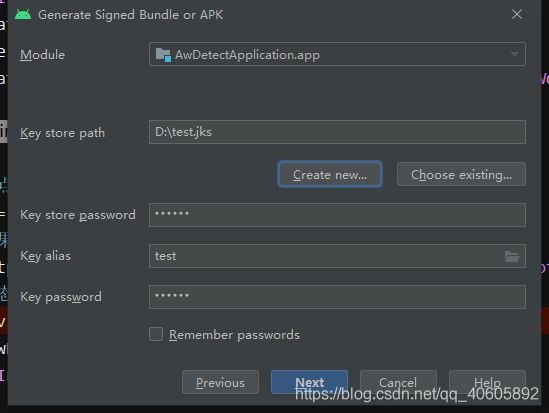
第四步,点击next,选择发行版本,并勾选下边的V1,V2,V1是必须勾选的,用以生成签名文件,V2只有在APP上架应用商店时才选择,完了后点击finish。
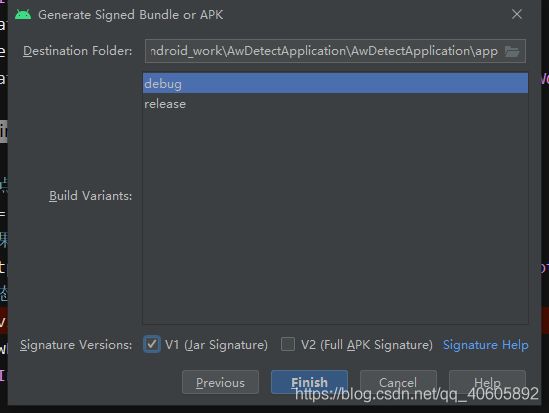
第五步,点击如下Build,再次利用已经生成的签名文件编译APP即可。
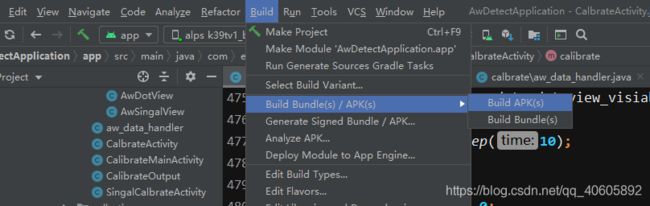
结束后,在APP工程路径下的D:\Android_work\xxxx\app\build\outputs\apk\debug目录下会生成对应的APK文件,可以直接传到手机端安装使用
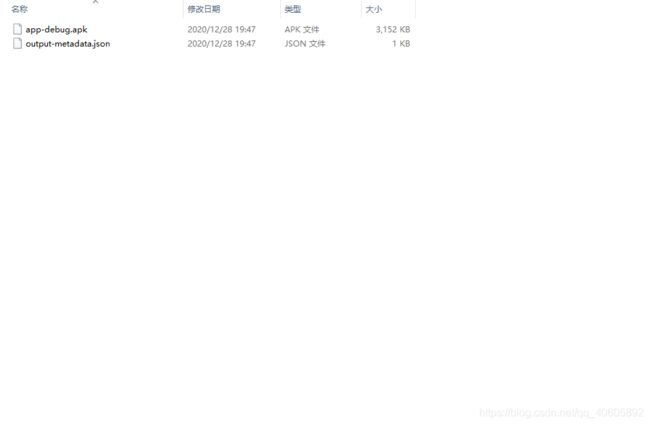
Android APP的签名介绍到此结束。